MFC-L8650CDW
常见问题解答与故障排除 |

MFC-L8650CDW
日期: 2014-07-04 ID: faq00000065_067
更换墨粉
Brother设备的墨粉盒和硒鼓单元是分开的。 请确认您只需更换墨粉盒而不是硒鼓单元,若您想了解两者的区别, 请参考"墨粉盒和硒鼓单元的区别?"
设备显示表明您需要更换的墨粉盒的颜色。设备将停止打印,直到您更换了墨粉盒。
> 关于墨粉盒的型号,请点击此处查看耗材 & 选配件页面。
请遵循以下步骤以更换墨粉盒:
注: 以下的操作说明来自一个具有代表性的产品,可能与您的Brother设备有所不同。
- 确保已打开设备电源。
-
按下前盖释放按钮并打开前盖。
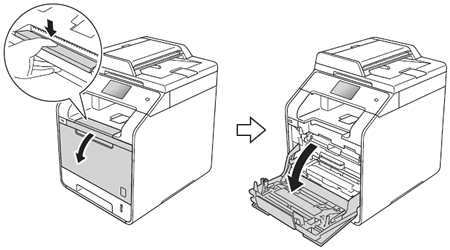
-
握住硒鼓单元的蓝色把手,拉出硒鼓单元直至停止。
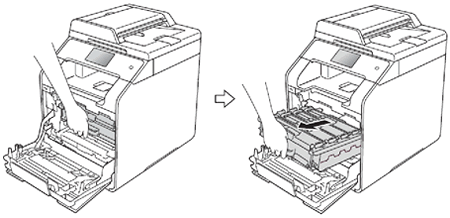
-
握住墨粉盒把手并朝设备方向轻轻地推动以解锁,然后将其从硒鼓单元中拉出。对所有墨粉盒重复此步骤。
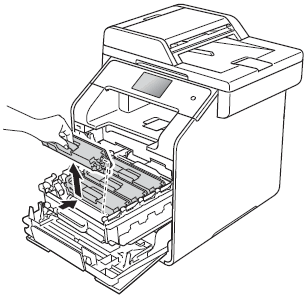
-
左右轻轻滑动蓝色滑块数次,以清洁硒鼓单元内的电晕丝。
确保将滑块返回至初始位置(1),否则,打印出的页面中会出现纵向条纹。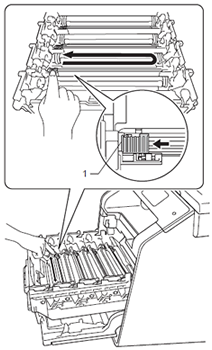
- 重复步骤5以清洁其余三根电晕丝。
-
打开新墨粉盒的包装,然后拆下保护盖。
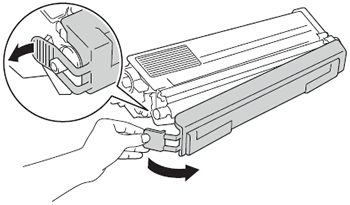
-
握住墨粉盒把手将墨粉盒滑入硒鼓单元,然后朝您的方向拉动直至其卡入到位,确保墨粉盒与硒鼓单元上的标签颜色相匹配。对所有墨粉盒重复此步骤。
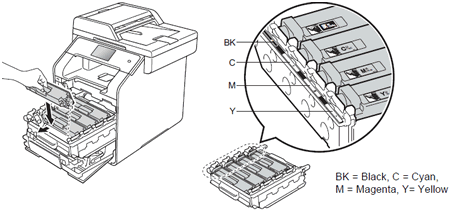
-
推动硒鼓单元直至其停止。

- 合上设备前盖。
内容反馈
请在下方提供您的反馈,帮助我们改进支持服务。